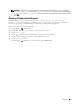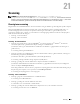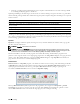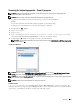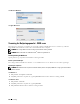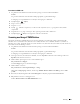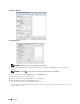Users Guide
Scanning 343
21
Scanning
BEMÆRK: Hvis funktionsaktiveringsindstillingen for E-mail, Scan til netværk, Scan til
program/WSD-scan
, PC-scan eller Scan til USB er sat til Til (kodeord), skal du indtaste dit firecifrede
kodeord for at bruge scannefunktionen. Hvis funktionsaktiveringsindstillingen for en scannefunktion er sat til Til, bliver denne
scannefunktion deaktiveret, og menuen vises ikke på skærmen. Se “Funktion Aktiveret” for at få flere detaljer.
Oversigt over scanning
Brug din Dell™ C3765dnf Multifunction Color Laser Printer til at gøre billeder og tekst redigerbare på din computer.
Dell C3765dnf Multifunction Color Laser Printer kan scanne dit dokument på flere forskellig måder. Der er to
hovedscanningstyper. Den ene betjenes fra printeren uden brug af scannerdriver, og den anden betjenes fra
computeren med brug af en software og scannerdriveren. Se de tilgængelige funktioner nedenfor som hjælp til at
finde den information, du har brug for.
• Scanning - med scannerdriver
• Scanning - uden scannerdriver
Scanning - med scannerdriver
• Scanning til en grafisk software som f.eks.
PaperPort
®
(en software fra Microsoft
®
Windows
®
, der kommer
sammen med printeren) og Adobe
®
Photoshop
®
ved brug af en TWAIN-driver
(Understøtter USB- og netværksforbindelser for både Microsoft Windows og Apple Macintosh ved brug af en
grafik software)
Se “Scanning med brug af TWAIN-driver”.
• Scanning til et Microsoft standardprogram som f.eks. Windows Photo Gallery og Microsoft Paint, ved brug af en
Windows Image Acquisition (WIA-driver)
(Understøtter kun USB- og netværksforbindelser (inkl. WSF) på Windows)
Se “Scanning ved brug af Windows Image Acquisition (WIA)-driver”.
• Scanning og sending det scannede dokument til computer forbundet via USB-kabel
(Understøtter USB forbindelse for både Microsoft
Windows
og Apple Macintosh ved at benytte medfølgende
software værktøj fra
ScanKnap-kontrollen
)
Ved at bruge funktionen “Scan til software” på printerens betjeningspanel, bliver det indscannede billede gemt på
den placering i din computer, som er specificeret med
ScanKnap-kontrollen
.
Se “Scanning fra betjeningspanelet - Scan til program”.
Scanning - uden scannerdriver
• Scanning og lagre det scannede dokument i en USB-hukommelse
Se “Scanning til en USB-hukommelse”.
• Scanning og sending det scannede dokument med e-mail
Se “Afsendelse af en e-mail med det scannede billede”.
• Scanning og sending det scannede dokument til computer eller server, der er tilsluttet til netværk
Se “Scanning til en PC eller server via SMB/FTP”.